本ページ内には広告が含まれます
ここではiPadを名古屋市内の「NAGOYA Free Wi-Fi」で無料Wi-Fi接続する方法を紹介しています。
![]() 「NAGOYA Free Wi-Fi」は、名古屋市内の観光施設や市営地下鉄、飲食店やコンビニなどで利用できる無料の公衆無線LAN(フリーWi-Fi)サービスです。メールアドレス、またはSNSアカウントを登録することで、iPad(iPad Pro/Air/mini)を無料Wi-Fi接続することが可能です。
「NAGOYA Free Wi-Fi」は、名古屋市内の観光施設や市営地下鉄、飲食店やコンビニなどで利用できる無料の公衆無線LAN(フリーWi-Fi)サービスです。メールアドレス、またはSNSアカウントを登録することで、iPad(iPad Pro/Air/mini)を無料Wi-Fi接続することが可能です。
目次:
![]() 名古屋市内の「NAGOYA Free Wi-Fi」が利用できる場所
名古屋市内の「NAGOYA Free Wi-Fi」が利用できる場所
![]() iPadを「NAGOYA Free Wi-Fi」で無料インターネット接続する
iPadを「NAGOYA Free Wi-Fi」で無料インターネット接続する
「NAGOYA Free Wi-Fi」は、名古屋市内の観光施設や市営地下鉄駅などで利用できる無料Wi-Fiサービスです。

![]() 「NAGOYA Free Wi-Fi」が利用できる場所
「NAGOYA Free Wi-Fi」が利用できる場所
名古屋市内の「NAGOYA Free Wi-Fi」が利用できる場所は「NAGOYA FREE Wi-Fi スポットMAP」および「NAGOYA FREE Wi-Fi スポット一覧」で確認できます。
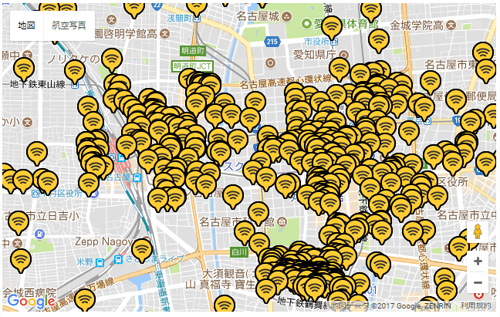
iPadを「NAGOYA Free Wi-Fi」が利用可能な場所で無料Wi-Fi(インターネット)接続します。
1. iPadのWi-Fi設定画面で「00_NAGOYA_Free_Wi-Fi」を選択する
名古屋市内の「NAGOYA Free Wi-Fi」が利用可能な場所で、iPadの「設定」画面からWi-Fiを"オン"にし、ネットワーク名(SSID)「00_NAGOYA_Free_Wi-Fi」を選択して接続します。
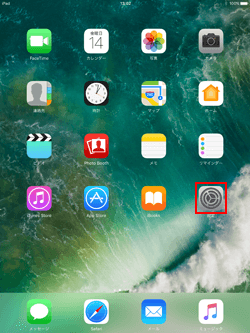
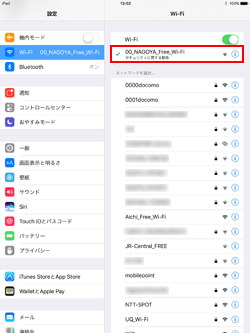
2. Safariで「NAGOYA Free Wi-Fi」のログイン画面を表示する
iPadを「00_NAGOYA_Free_Wi-Fi」に接続後、「Safari」アプリを起動して「NAGOYA Free Wi-Fi」のログイン選択画面を表示します。
* 「Safari」を起動しても「NAGOYA Free Wi-Fi」のログイン選択画面が表示されない場合は、「更新」アイコンをタップするか、任意のブックマークをタップします。
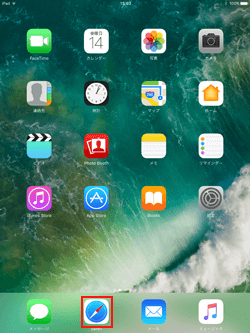
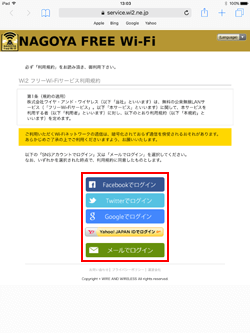
3. SNSアカウント/メールアドレスを登録してWi-Fi接続する
「NAGOYA Free Wi-Fi」にSNSアカウントまたはメールでログイン(登録)することで、iPadを無料インターネット接続できます。
![]() SNSアカウントでログインしてWi-Fi接続する
SNSアカウントでログインしてWi-Fi接続する
ログインに使用したいSNSアカウントを選択して、アカウントのID/パスワードを入力してログインします。ログインに成功すると、iPadが無料インターネット接続されます。
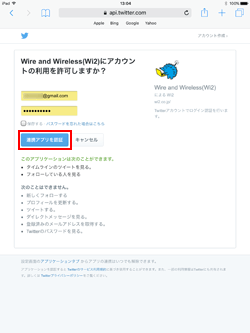
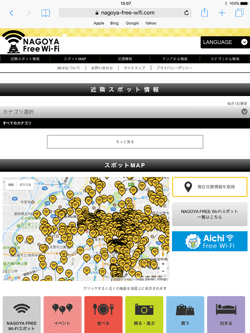
![]() メールアドレスを登録してWi-Fi接続する
メールアドレスを登録してWi-Fi接続する
「メールでログイン」から登録するメールアドレスを入力して「送信」をタップします。入力したメールアドレスに本登録用のメールが届くので、メールを確認します。
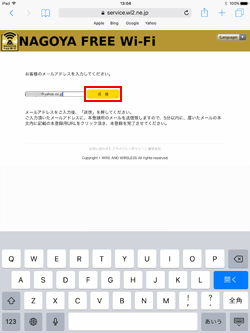
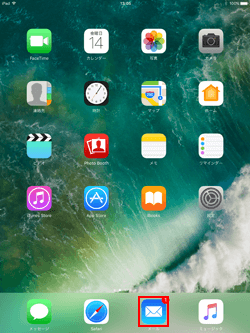
メール本文内のURLをタップし本登録を完了します。本登録が完了するとiPadが無料インターネット接続されます。
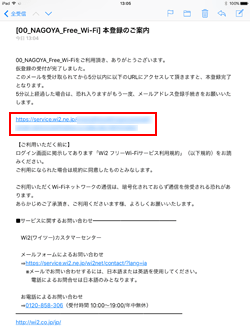
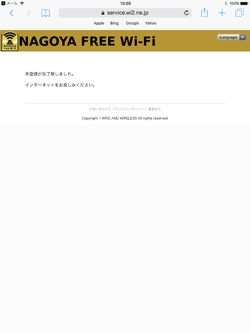
![]() 関連情報
関連情報
【Amazon】人気のiPhoneランキング
更新日時:2024/4/3 21:00
【Amazon】人気のKindleマンガ
更新日時:2024/4/3 21:00